Események ütemezése Webes Outlook
Akár saját magának ütemezi a találkozót, akár értekezletet állít be, Webes Outlook minden olyan funkciót biztosít, amely ahhoz szükséges, hogy mindenki számára megfelelő időpontot találjon.
A G Suite-naptárról az Outlookra váltáskor figyelembe kell vennie néhány különbséget a nevek között, például a vendégek helyett a résztvevőket, vagy az eseményhez kapcsolódó találkozót.
Fontos: Amikor meghívót küld az Outlookban vagy az OWA-ban, kiválaszthatja, hogy milyen állapot jelenjen meg az értekezlethez, például Foglalt, Nem vagyok a gépnél stb. Ha azonban később módosítja a meghívót, az állapot módosítása nem történik meg a résztvevő naptárában. Az új meghívás alapértelmezés szerint a meghívott által beállított állapotra változik. Mindenki rendelkezik a saját állapotával, és bármikor módosítható. Frissítések az értekezlethez nem bírálja felül egy meglévő értekezlet állapotát.
Találkozó létrehozása
-
Kattintson az Új esemény parancsra.
Ha kijelöl egy időpontot a naptárban, a gyorsírással adjon meg néhány részletet, és ütemezze a találkozót. Vagy válassza a További lehetőségek lehetőséget további részletek hozzáadásához.
-
Adja meg a részleteket, például a címet, a dátumot és az időpontot, a leírást, valamint azt, hogy az értekezlet hogyan jelenjen meg.
-
Válassza a Mentés gombot.
Megjegyzés: Bármilyen esemény értekezletté válhat, ha résztvevőket hív meg.
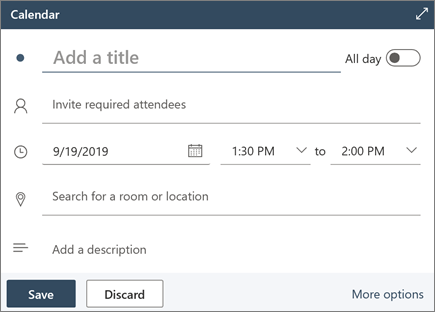
Értekezlet ütemezése
-
Kattintson az Új esemény parancsra.
Ha kijelöl egy időpontot a naptárban, a gyorsírással adjon meg néhány részletet, és ütemezze a találkozót. Vagy válassza a További lehetőségek lehetőséget további részletek hozzáadásához.
-
Adjon meg egy címet és egy leírást.
-
Résztvevők meghívása.
-
Használja a naptárt a jobb oldali panelen, válasszon egy javasolt szabad időpontot, vagy az Ütemezési segéd használatával keressen mindenki számára megfelelő időpontot.
-
Válasszon ki egy szobát a Javasolt helyek közül, vagy válassza a További helyiségek tallózása lehetőséget a hely kereséséhez.
-
Válassza a Teams-értekezletet , ha online értekezletet szeretne létrehozni, vagy ha nem tud személyesen részt venni, akkor betárcsázhat.
-
Válassza a Mentés gombot.
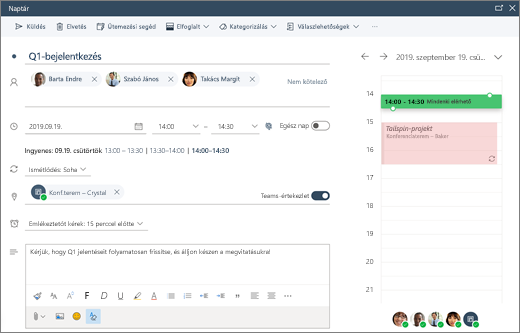
Ismétlődő találkozó vagy értekezlet létrehozása
-
Kattintson az Új esemény parancsra.
-
Adja meg a találkozó vagy értekezlet részleteit.
-
Válassza az Ismétlés lehetőséget , és válasszon egy lehetőséget. További beállításokért válassza az Egyéni lehetőséget.
-
Válassza a Mentés lehetőséget.
Meglévő esemény ismétlődővé tétele:
-
Válasszon ki egy eseményt.
-
Válassza a Szerkesztés lehetőséget.
-
Válassza az Ismétlés lehetőséget , és válasszon egy lehetőséget. További beállításokért válassza az Egyéni lehetőséget.
-
Válassza a Mentés gombot.
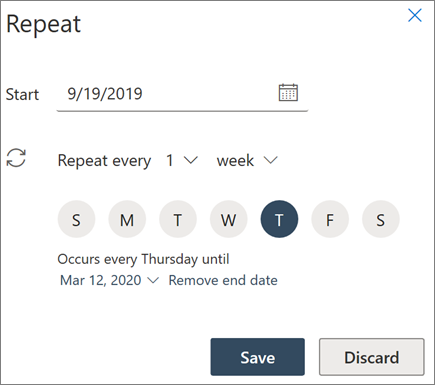
Megjegyzés: Az útmutatóban szereplő funkciók és információk a Microsoft 365 elérhető Webes Outlook vonatkoznak.










